Geräte von Apple genießen den Ruf, gut gebaut zu sein und aus hochwertigen Komponenten gefertigt zu sein, egal ob es sich um das iPhone, das iPad, den IMac oder Apples eigene Version des Laptops, ein MacBook, handelt. MacBooks sind dafür bekannt, dass sie hochwertige Hardware in einem sehr eleganten Gehäuse bieten. Leider steht der Funktion manchmal die Form im Weg, und einer dieser Bereiche auf einem MacBook ist das optische CD-/DVD-Laufwerk, auch SuperDrive genannt.
Obwohl es bei normaler Nutzung kein Problem mit einem SuperDrive geben sollte, ist das Einlegen einer Disc aus irgendeinem Grund nicht möglich Wenn Sie die Disc richtig gelesen haben, weigert sich das Laufwerk möglicherweise, die Disc auszuwerfen, selbst wenn Sie die Auswurftaste ein paar Mal drücken oder mit der rechten Maustaste auf „Auswerfen“ klicken Desktop. Dies kann beim Booten besonders problematisch sein, da das Laufwerk beim Lesen in einer Schleife stecken bleibt Wenn Sie die Disc entfernen und das MacBook unbrauchbar machen, bis Sie die Disc entfernen, können Sie möglicherweise nicht mehr auf den Desktop zugreifen alle.

Im Gegensatz zu ROM-Laufwerken, die in Windows-PCs und -Laptops eingebaut sind, verfügt das Macbook SuperDrive nicht über ein kleines Loch, in das Sie eine Büroklammer einführen können, um eine festsitzende Disc gewaltsam auszuwerfen. Eigentlich ist das Entfernen einer festsitzenden CD oder DVD von einem MacBook ziemlich einfach, wenn Sie wissen, wie.
Bevor Sie also in Panik geraten, weil Sie Ihr MacBook wegschicken müssen, um die festsitzende CD herauszuholen, probieren Sie die folgenden Schritte aus. Vielleicht sparen Sie dadurch Zeit und Geld!
Standardmethoden zum Auswerfen eines Macbook SuperDrive
1. Diese erste Methode ist ziemlich einfach. Wenn Sie eine Maus oder eine Mighty Mouse angeschlossen haben, starten Sie das MacBook neu und halten Sie beim Booten die Maustaste gedrückt. Wenn Sie Glück haben, funktioniert dieser einfache Trick.

2. Dies ist eine Folgelösung von oben, gilt jedoch, wenn keine Maus angeschlossen ist. Halten Sie die Taste gedrückt Trackpad-/Touchpad-Taste Versuchen Sie beim Booten des MacBook, die CD aus dem Laufwerk auszuwerfen.
3. Auch wenn dies eher ein weiter Weg ist, haben einige Leute von einem Erfolg berichtet, indem sie das MacBook einfach etwa 5 bis 10 Minuten lang eingeschaltet ließen, während es versuchte, hochzufahren. Es könnte irgendwann starten und die festsitzende CD/DVD wird automatisch ausgeworfen.
Werfen Sie die Disc über die Software aus
Es gibt einige Tools, mit denen Sie versuchen können, das optische Medium gewaltsam aus Ihrem Laufwerk auszuwerfen. Da es etwas sicherer ist, die Disc per Software auszuwerfen, empfehlen wir Ihnen, diese Programme auszuprobieren, bevor Sie auf andere Methoden zurückgreifen.
4. ForceEject-Tool
ForceEject ist ein winziges kleines Tool von etwa 100 KB, das einfach das tut, was es soll, und versucht, Ihr Superdrive zum Auswerfen der festsitzenden optischen Disc zu zwingen.

Um das ForceEject-Tool zu verwenden, laden Sie es herunter und führen Sie es aus. In Ihrer Menüleiste wird dann ein Symbol angezeigt. Klicken Sie auf das Symbol, um ein Menü aufzurufen, und wählen Sie entweder das Auswerfen eines internen oder externen SuperDrive aus. Hoffentlich wird dadurch die festsitzende CD in Ihrem Laufwerk herausspringen.
5. ReDiscMove
ReDiscMove ist ein etwas älteres Tool aus dem Jahr 2007, aber es ist noch einfacher, die feststeckende Disc auszuwerfen, da es lediglich aus einem Bestätigungsfenster besteht.
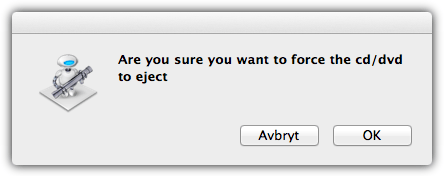
Laden Sie ReDiscMove herunter und führen Sie es aus. Es wird einfach ein Fenster mit der Frage „Sind Sie sicher, dass Sie das Auswerfen der CD/DVD erzwingen möchten“ angezeigt. Klicken Sie auf „OK“, um zu versuchen, das Auswerfen der Disc zu erzwingen. Die Schaltfläche „Avbryt“ ist schwedisch und bedeutet „Abbrechen“. Um den Auswurfversuch abzubrechen, muss der Autor vergessen haben, die Schaltfläche zu übersetzen.
6. DiskEject
DiskEject hat zwei Versionen im Archiv, eine für Intel-basierte Systeme und eine für PowerPC-basierte Systeme. Sie müssen also sicherstellen, dass Sie die richtige Version für Ihren Mac ausführen. „Über diesen Mac“ im Apple-Menü sagt Ihnen, was Sie benötigen.
Außerdem stehen Ihnen drei verschiedene Versionen des Tools zur Verfügung. Zuerst sollten Sie die Standardversion ausführen. Wenn das nicht funktioniert, versuchen Sie es mit der erweiterten Version. Beachten Sie, dass das erweiterte Tool dazu führen kann, dass Ihr SuperDrive während des Betriebs seltsame Geräusche macht. Dies ist normal. Es gibt weder eine Benutzeroberfläche noch ein Popup. Wenn es also nach ein paar Sekunden nicht funktioniert, war das Programm wahrscheinlich nicht erfolgreich.
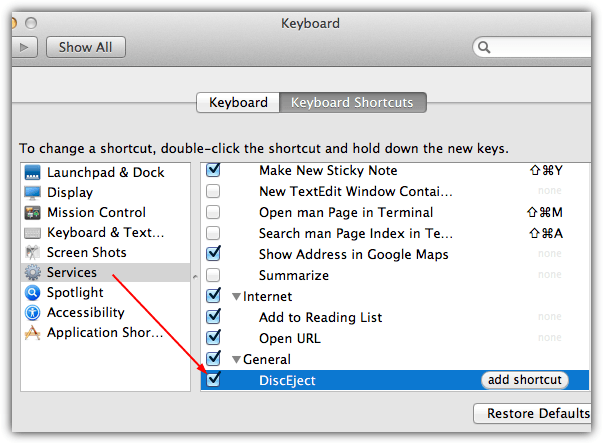
Die dritte Version von DiskEject ist ein Dienst, den Sie installieren und dann über eine Tastenkombination aufrufen können, eine nützliche Option, wenn dies nicht einmalig ist. Führen Sie DiskEject im Ordner „DiskEject Service“ aus und lassen Sie den Dienst installieren. Um die Verknüpfung einzurichten, gehen Sie zum Apple-Menü > Systemeinstellungen > Tastaturkürzel > Dienste > Allgemein > DiscEject und geben Sie dann eine Verknüpfung Ihrer Wahl ein.
7. Verwenden des OS X-Terminals
Diese letzte softwarebasierte Lösung verwendet ein integriertes Befehlszeilenprogramm namens drutil das eine Reihe von Funktionen im Zusammenhang mit optischen Datenträgern ausführen kann, darunter das Auswerfen einer optischen Datenträger. Um drutil zu verwenden, gehen Sie zu Anwendungen > Dienstprogramme > Terminal und geben Sie Folgendes ein, wenn Sie nur ein optisches Laufwerk haben:
drutil auswerfen
Wenn Sie ein internes und ein externes Laufwerk haben, verwenden Sie den entsprechenden Befehl:
drutil intern auswerfen
drutil extern auswerfen
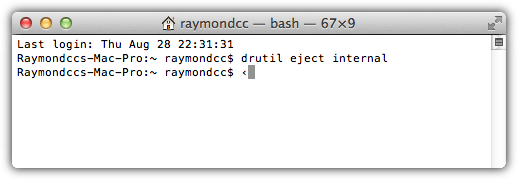
Sobald Sie mit dem Terminalfenster fertig sind, können Sie es einfach schließen. Wenn keine dieser Methoden bisher funktioniert hat, müssen Sie unten auf weitere manuelle Methoden umsteigen.
Werfen Sie die Disc mit anderen Methoden aus
Hierbei handelt es sich um andere Methoden oder Tricks zum Auswerfen einer Disc aus einem Superdrive, wenn dieses sich weigert, Software oder die Standardmethoden zum Halten der Taste zu verwenden. Seien Sie bei diesen Versuchen offensichtlich vorsichtig.
8. Diese Methode besteht darin, das MacBook in einem Winkel von etwa 45 Grad zu neigen, sodass die Disc effektiv herausfällt, wenn sie nicht festsitzt, und dann die Auswurftaste zu drücken. Neigen Sie das MacBook zur Seite, wenn sich das Laufwerk an der Seite Ihres MacBooks befindet, und nach vorne in Ihre Richtung, wenn sich das Laufwerk an der Vorderseite befindet.

9. Während das oben beschriebene Kippen oft funktioniert, ist manchmal eine extremere Version dieser Methode erforderlich, damit die Disc ausgeworfen wird. Anstatt das MacBook um 45 Grad zu neigen, drehen Sie es einfach komplett auf den Kopf und drücken gleichzeitig die Auswurftaste.
10. Da die CD in einer Endlosschleife gelesen wird, können Sie es mit einem kleinen Stück Pappe versuchen Führen Sie es in den Spalt ein, bis es die Disc berührt, um den Lesevorgang zu stoppen, und drücken Sie dann einige Male die Auswurftaste mal. Ein Beispiel für ein gutes Material ist Akkukarton oder eine dicke Geburtstagskarte oder sogar eine Kreditkarte.

Viel Glück beim Entfernen der festsitzenden CD in Ihrem MacBook! Hoffentlich funktioniert eine dieser Methoden, wodurch Sie Zeit und möglicherweise Geld sparen können.
Geben Sie meine persönlichen Daten nicht weiter.